Nie ufaj fałszywym e-mailom "Verify Microsoft Account"
Phishing/OszustwoZnany również jako: możliwe infekcje malware
Otrzymaj bezpłatne skanowanie i sprawdź, czy twój komputer jest zainfekowany.
USUŃ TO TERAZAby korzystać z w pełni funkcjonalnego produktu, musisz kupić licencję na Combo Cleaner. Dostępny jest 7-dniowy bezpłatny okres próbny. Combo Cleaner jest własnością i jest zarządzane przez RCS LT, spółkę macierzystą PCRisk.
Czym jest fałszywy e-mail "Verify Microsoft Account"?
„Verify Microsoft Account" to e-mailowa kampania spamowa. Te wiadomości e-mail są zamaskowane jako powiadomienia od firmy Microsoft Corporation dotyczące niezbędnej weryfikacji konta Microsoft.
Należy podkreślić, że te fałszywe wiadomości nie są w żaden sposób powiązane z faktyczną korporacją Microsoft. Celem wspomnianych fałszywych powiadomień jest zdobycie danych logowania do konta Microsoft użytkowników (tj. nazw użytkowników i haseł) za pośrednictwem strony phishingowej.
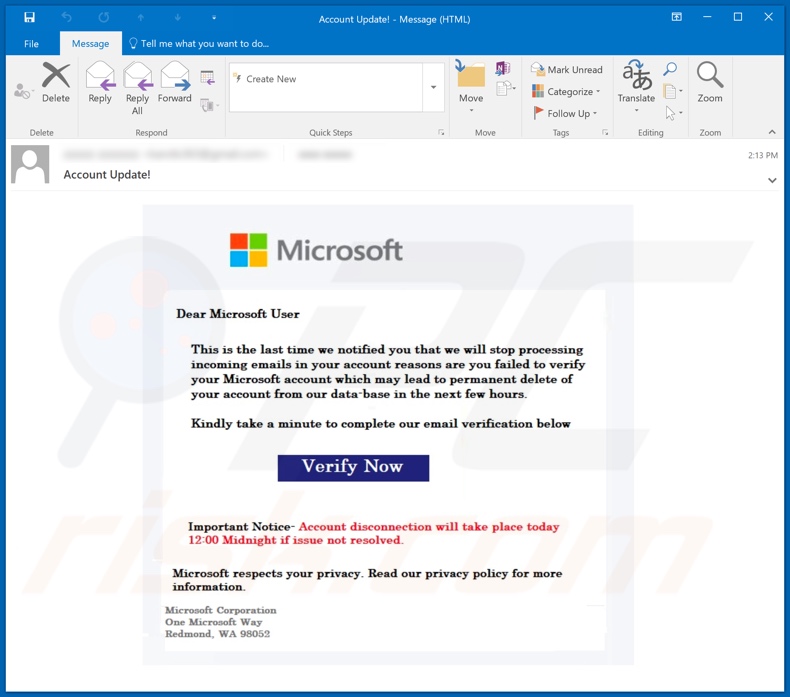
Przegląd oszustwa e-mailowego „Verify Microsoft Account"
Oszukańcze e-maile są prezentowane jako ostateczne powiadomienia dotyczące zbliżającego się blokowania wiadomości przychodzących. Powodem podawanym przez fałszywe wiadomości jest rzekomo pominięta weryfikacja konta Microsoft. Odbiorcy są ostrzegani, że jeśli nie zweryfikują swoich kont w ciągu następnych godzin – ich konta prawdopodobnie zostaną usunięte z baz danych Microsoftu.
Przycisk „Zweryfikuj teraz" w wiadomościach e-mail przekierowuje do witryny phishingowej, która jest wyświetlana jako strona logowania do konta Microsoft. Pomimo swojego uzasadnionego wyglądu, strona jest fałszywa, a jej celem jest zapisanie wszelkich podanych na niej informacji. Ta witryna jest przeznaczona dla danych logowania do konta Microsoft użytkowników i innych informacji z nią związanych (np. e-maili, numerów telefonów, nazw użytkowników Skype itp.).
Podsumowując, zaufanie wiadomości „Verify Microsoft Account" lub innym fałszywym wiadomościom e-mail może skutkować kradzieżą konta, infekcjami systemu, poważnymi problemami z prywatnością, stratami finansowymi, a nawet kradzieżą tożsamości.
Jeśli podjęto już próby zalogowania się za pośrednictwem witryny phishingowej, zdecydowanie zaleca się zmianę haseł do kont, które mogą zostać naruszone. Zaleca się również kontakt z oficjalnym wsparciem takich kont.
| Nazwa | Verify Microsoft Account Email Scam |
| Typ zagrożenia | Phishing, oszustwo, inżynieria społeczna, oszustwo finansowe |
| Fałszywe twierdzenie | Oszukańcze wiadomości e-mail powiadamiają odbiorców, że muszą zweryfikować swoje konta Microsoft. |
| Przebranie | Microsoft Corporation |
| Objawy | Nieautoryzowane zakupy online, zmienione hasła do kont internetowych, kradzież tożsamości, nielegalny dostęp do komputera. |
| Metody dystrybucji | Zwodnicze e-maile, nieuczciwe wyskakujące reklamy online, techniki zatruwania wyszukiwarek, domeny z błędami pisowni. |
| Zniszczenie | Utrata poufnych informacji prywatnych, strata pieniędzy, kradzież tożsamości. |
| Usuwanie malware (Windows) |
Aby usunąć możliwe infekcje malware, przeskanuj komputer profesjonalnym oprogramowaniem antywirusowym. Nasi analitycy bezpieczeństwa zalecają korzystanie z Combo Cleaner. Pobierz Combo CleanerBezpłatny skaner sprawdza, czy twój komputer jest zainfekowany. Aby korzystać z w pełni funkcjonalnego produktu, musisz kupić licencję na Combo Cleaner. Dostępny jest 7-dniowy bezpłatny okres próbny. Combo Cleaner jest własnością i jest zarządzane przez RCS LT, spółkę macierzystą PCRisk. |
Ogólne informacje o kampaniach spamowych
"Emails Sync Failure", "Coinbase Email Scam", "Banco Montepio" i "eBay Email Scam" to tylko niektóre przykłady innych kampanii spamowych phishingowych. Zwodnicze/oszukańcze e-maile są zwykle przedstawiane jako „ważne", „pilne" i podobne. Mogą być zamaskowane jako poczta od legalnych firm, organizacji i innych podmiotów.
Oprócz phishingu, takie e-maile są również wykorzystywane do innych oszustw i rozsyłania malware (np. trojanów, ransomware itp.). Ze względu na względną powszechność spamu zdecydowanie zaleca się zachowanie ostrożności w przypadku przychodzących wiadomości e-mail i innych wiadomości.
Jak kampanie spamowe infekują komputery?
Kampanie spamowe infekują systemy za pośrednictwem dystrybuowanych przez nie złośliwych plików. Pliki te mogą być załączane do e-maili i/lub wiadomości mogą zawierać linki do pobierania złośliwych produktów. Zainfekowane pliki mogą być archiwami (RAR, ZIP itp.), plikami wykonywalnymi (.exe, .run itp.), dokumentami Microsoft Office i PDF, JavaScript itd. Gdy te pliki są uruchamiane, wykonywane lub w inny sposób otwierane – rozpoczyna się pobieranie/instalacja malware.
Przykładowo, dokumenty Microsoft Office powodują infekcje, wykonując złośliwe makropolecenia. W wersjach Microsoft Office wydanych przed 2010 rokiem makra są wykonywane w momencie otwarcia dokumentu.
Późniejsze wersje mają tryb „Widoku chronionego", który uniemożliwia automatyczne wykonywanie makropoleceń. Zamiast tego użytkownicy są proszeni o ich włączenie (tj. włączenie edycji/treści). W związku z tym procesy infekcji można uruchomić tylko przez ręczne zezwolenie na makra.
Jak uniknąć instalacji malware?
Aby uniknąć rozsyłania się malware za pośrednictwem poczty spamowej, odradza się otwieranie podejrzanych i/lub nieistotnych wiadomości e-mail – zwłaszcza wszelkich jej załączników lub zawartych w niej linków. Dodatkowo zaleca się korzystanie z wersji Microsoft Office wydanych po 2010 roku.
Inne popularne metody dystrybucji malware obejmują: niewiarygodne kanały pobierania (np. nieoficjalne i bezpłatne witryny hostujące pliki, sieci wymiany peer-to-peer itp.), narzędzia do nielegalnej aktywacji („łamania" zabezpieczeń) i fałszywe aktualizacje. Dlatego ważne jest, aby zawsze korzystać z oficjalnych/zweryfikowanych źródeł pobierania, a także aktywować i aktualizować programy za pomocą narzędzi zapewnionych przez legalnych programistów.
Aby zapewnić bezpieczeństwo urządzenia i użytkownika, ważne jest, aby mieć zainstalowany i aktualizowany niezawodny program antywirusowy. To oprogramowanie musi być używane do uruchamiania regularnych skanów systemu i usuwania wykrytych zagrożeń i problemów. Jeśli już otworzyłeś złośliwe załączniki, zalecamy wykonanie skanowania za pomocą Combo Cleaner Antivirus dla Windows, aby automatycznie usunąć obecne malware.
Tekst prezentowany w fałszywej wiadomości e-mail „Verify Microsoft Account":
Subject: Account Update!
Microsoft
Dear Microsoft User
This is the last time we notified you that we will stop processing incoming emails in your account reasons are you failed to verify your Microsoft account which may lead to permanent delete of your account from our data-base in the next few hours.
Kindly take a minute to complete our email verification below
Verify Now
Important Notice- Account disconnection will take place today 12:00 Midnight if issue not resolved.
Microsoft respects your privacy. Read our privacy policy for more information.
Microsoft Corporation
One Microsoft Way
Redmond, WA 98052
Zrzut ekranu strony z przyciskiem „Verify Now", do której przekierowani są użytkownicy:
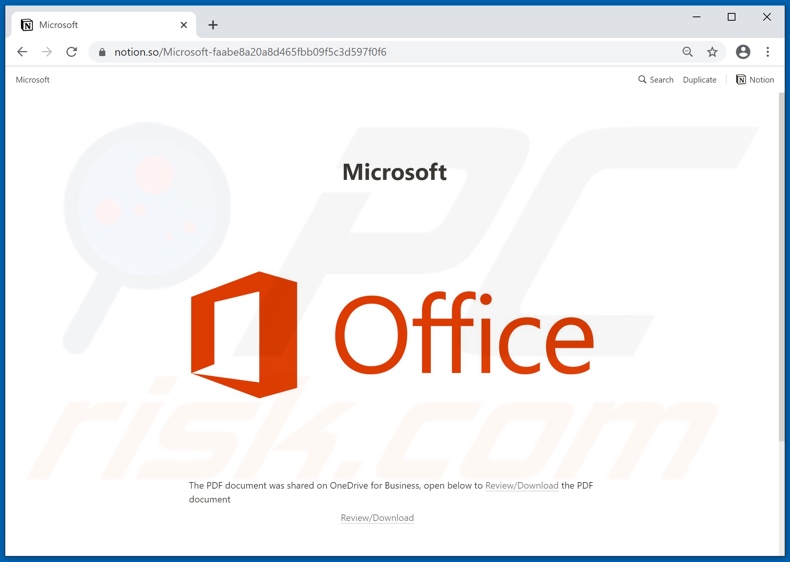
Zrzut ekranu strony phishingowej, na której przekierowuje poprzednia strona:
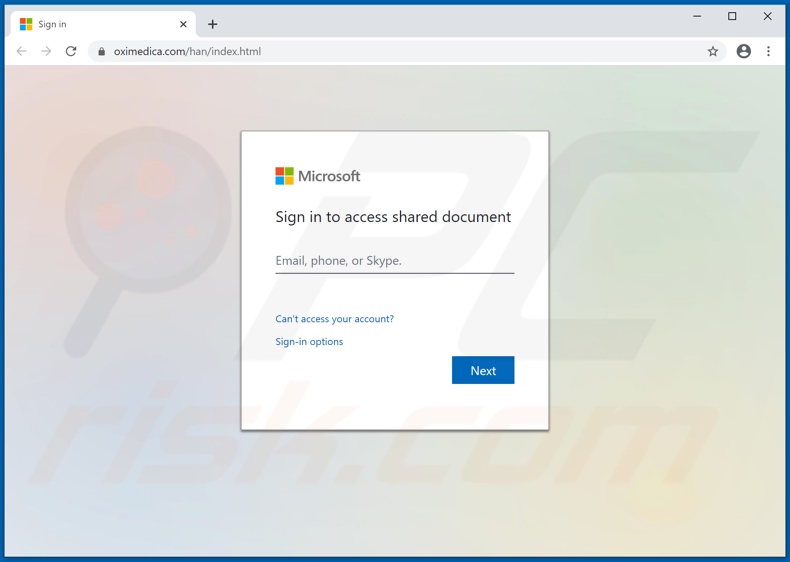
Inny przykład wiadomości e-mail ze spamem o tematyce związanej z weryfikacją konta Microsoft:
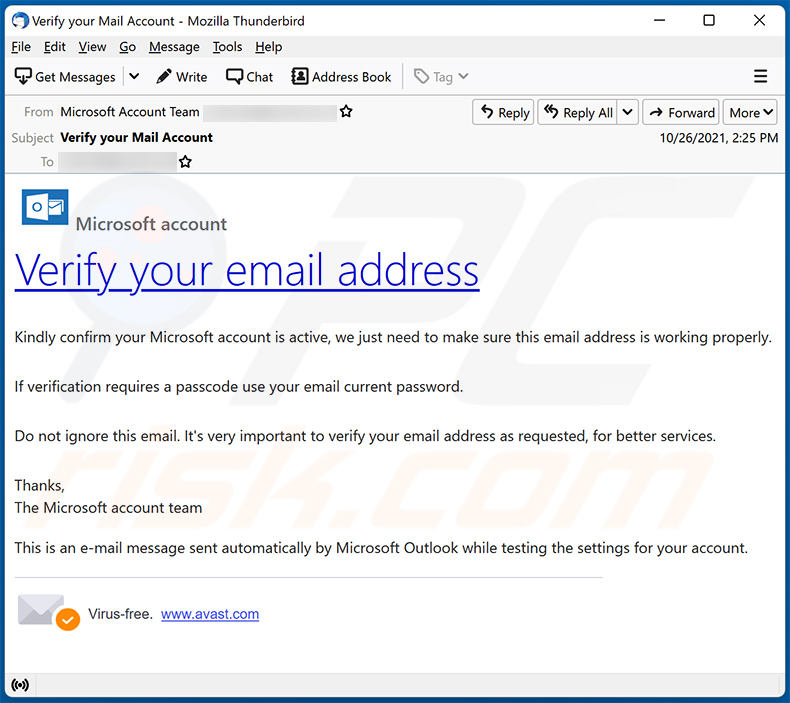
Prezentowany w niej tekst:
Subject: Verify your Mail Account
Microsoft account
Verify your email address
Kindly confirm your Microsoft account is active, we just need to make sure this email address is working properly.
If verification requires a passcode use your email current password.
Do not ignore this email. It's very important to verify your email address as requested, for better services.
Thanks,
The Microsoft account teamThis is an e-mail message sent automatically by Microsoft Outlook while testing the settings for your account.
Natychmiastowe automatyczne usunięcie malware:
Ręczne usuwanie zagrożenia może być długim i skomplikowanym procesem, który wymaga zaawansowanych umiejętności obsługi komputera. Combo Cleaner to profesjonalne narzędzie do automatycznego usuwania malware, które jest zalecane do pozbycia się złośliwego oprogramowania. Pobierz je, klikając poniższy przycisk:
POBIERZ Combo CleanerPobierając jakiekolwiek oprogramowanie wyszczególnione na tej stronie zgadzasz się z naszą Polityką prywatności oraz Regulaminem. Aby korzystać z w pełni funkcjonalnego produktu, musisz kupić licencję na Combo Cleaner. Dostępny jest 7-dniowy bezpłatny okres próbny. Combo Cleaner jest własnością i jest zarządzane przez RCS LT, spółkę macierzystą PCRisk.
Szybkie menu:
- Czym jest "oszustwo e-mailowe Verify Microsoft Account"?
- KROK 1. Manualne usuwanie możliwych infekcji malware.
- KROK 2. Sprawdź, czy twój komputer jest czysty.
Jak manualnie usunąć malware?
Ręczne usuwanie malware jest skomplikowanym zadaniem. Zwykle lepiej jest pozwolić programom antywirusowym lub anty-malware zrobić to automatycznie. Aby usunąć to malware zalecamy użycie Combo Cleaner Antivirus dla Windows.
Jeśli chcesz manualnie usunąć malware, pierwszym krokiem jest zidentyfikowanie jego nazwy. Oto przykład podejrzanego programu uruchomionego na komputerze użytkownika:

Jeśli sprawdziłeś listę programów uruchomionych na komputerze, na przykład używając menedżera zadań i zidentyfikowałeś program, który wygląda podejrzanie, powinieneś wykonać te kroki:
 Pobierz program o nazwie Autoruns. Pokazuje on automatycznie uruchamiane aplikacje, rejestr i lokalizacje plików systemowych:
Pobierz program o nazwie Autoruns. Pokazuje on automatycznie uruchamiane aplikacje, rejestr i lokalizacje plików systemowych:

 Uruchom ponownie swój komputer w trybie awaryjnym:
Uruchom ponownie swój komputer w trybie awaryjnym:
Użytkownicy Windows XP i Windows 7: Uruchom komputer w trybie awaryjnym. Kliknij Start, kliknij Zamknij, kliknij Uruchom ponownie, kliknij OK. Podczas procesu uruchamiania komputera naciśnij kilkakrotnie klawisz F8 na klawiaturze, aż zobaczysz menu Opcje zaawansowane systemu Windows, a następnie wybierz z listy opcję Tryb awaryjny z obsługą sieci.

Film pokazujący jak uruchomić system Windows 7 w „Trybie awaryjnym z obsługą sieci":
Użytkownicy Windows 8: Uruchom system Windows 8 w trybie awaryjnym z obsługą sieci — przejdź do ekranu startowego systemu Windows 8, wpisz Zaawansowane, w wynikach wyszukiwania wybierz Ustawienia. Kliknij Zaawansowane opcje uruchamiania, a w otwartym oknie „Ogólne ustawienia komputera" wybierz Zaawansowane uruchamianie.
Kliknij przycisk „Uruchom ponownie teraz". Twój komputer zostanie teraz ponownie uruchomiony w „Zaawansowanym menu opcji uruchamiania". Kliknij przycisk „Rozwiąż problemy", a następnie kliknij przycisk „Opcje zaawansowane". Na ekranie opcji zaawansowanych kliknij „Ustawienia uruchamiania".
Kliknij przycisk „Uruchom ponownie". Twój komputer uruchomi się ponownie na ekranie Ustawienia uruchamiania. Naciśnij klawisz F5, aby uruchomić komputer w trybie awaryjnym z obsługą sieci.

Film pokazujący, jak uruchomić Windows 8 w „Trybie awaryjnym z obsługą sieci":
Użytkownicy Windows 10: Kliknij logo Windows i wybierz ikonę Zasilania. W otwartym menu kliknij „Uruchom ponownie" przytrzymując przycisk „Shift" na klawiaturze. W oknie „Wybierz opcję" kliknij przycisk „Rozwiązywanie problemów", a następnie wybierz opcję „Opcje zaawansowane".
W menu opcji zaawansowanych wybierz „Ustawienia uruchamiania" i kliknij przycisk „Uruchom ponownie". W następnym oknie powinieneś kliknąć przycisk "F5" na klawiaturze. Spowoduje to ponowne uruchomienie systemu operacyjnego w trybie awaryjnym z obsługą sieci.

Film pokazujący jak uruchomić Windows 10 w „Trybie awaryjnym z obsługą sieci":
 Wyodrębnij pobrane archiwum i uruchom plik Autoruns.exe.
Wyodrębnij pobrane archiwum i uruchom plik Autoruns.exe.

 W aplikacji Autoruns kliknij „Opcje" u góry i odznacz opcje „Ukryj puste lokalizacje" oraz „Ukryj wpisy Windows". Po tej procedurze kliknij ikonę „Odśwież".
W aplikacji Autoruns kliknij „Opcje" u góry i odznacz opcje „Ukryj puste lokalizacje" oraz „Ukryj wpisy Windows". Po tej procedurze kliknij ikonę „Odśwież".

 Sprawdź listę dostarczoną przez aplikację Autoruns i znajdź plik malware, który chcesz usunąć.
Sprawdź listę dostarczoną przez aplikację Autoruns i znajdź plik malware, który chcesz usunąć.
Powinieneś zapisać pełną ścieżkę i nazwę. Zauważ, że niektóre malware ukrywa swoje nazwy procesów pod prawidłowymi nazwami procesów systemu Windows. Na tym etapie bardzo ważne jest, aby unikać usuwania plików systemowych. Po znalezieniu podejrzanego programu, który chcesz usunąć, kliknij prawym przyciskiem myszy jego nazwę i wybierz „Usuń".

Po usunięciu malware za pomocą aplikacji Autoruns (zapewnia to, że malware nie uruchomi się automatycznie przy następnym uruchomieniu systemu), należy wyszukać jego nazwę na komputerze. Przed kontynuowaniem należy włączyć ukryte pliki i foldery. Jeśli znajdziesz plik malware, upewnij się, że go usunąłeś.

Uruchom ponownie komputer w normalnym trybie. Wykonanie poniższych czynności powinno pomóc w usunięciu malware z twojego komputera. Należy pamiętać, że ręczne usuwanie zagrożeń wymaga zaawansowanych umiejętności obsługi komputera. Zaleca się pozostawienie usuwania malware programom antywirusowym i zabezpieczającym przed malware.
Te kroki mogą nie działać w przypadku zaawansowanych infekcji malware. Jak zawsze lepiej jest uniknąć infekcji, niż później próbować usunąć malware. Aby zapewnić bezpieczeństwo swojego komputera, należy zainstalować najnowsze aktualizacje systemu operacyjnego i korzystać z oprogramowania antywirusowego. Aby mieć pewność, że twój komputer jest wolny od infekcji malware, zalecamy jego skanowanie za pomocą Combo Cleaner Antivirus dla Windows.
Najczęściej zadawane pytania (FAQ)
Dlaczego otrzymałem ten e-mail?
Wiadomości spamowe nie mają charakteru osobistego. Są one rozsyłane w operacjach na masową skalę.
Podałem moje dane osobowe, gdy zostałem oszukany przez ten e-mail ze spamem. Co mam zrobić?
Jeśli ujawniłeś dane logowania, natychmiast zmień hasła wszystkich potencjalnie skompromitowanych kont i skontaktuj się z ich oficjalnym wsparciem. Podobnie skontaktuj się z odpowiednimi władzami, jeśli podałeś inne dane osobowe (np. dane dowodu osobistego, numery kart kredytowych itp.).
Przeczytałem e-mail ze spamem, ale nie otworzyłem załącznika. Czy mój komputer jest zainfekowany?
Otwarcie wiadomości spamowej nie zainicjuje żadnego procesu infekcji. Łańcuchy te są uruchamiane, gdy załączniki lub linki zawarte w tych wiadomościach zostaną otwarte/kliknięte.
Pobrałem i otworzyłem plik załączony do wiadomości spamowej. Czy mój komputer jest zainfekowany?
To, czy doszło do infekcji, zależy od formatu załączonego pliku. Pliki wykonywalne po otwarciu niemal nieomylnie powodują infekcję. Jednak formaty dokumentów (np. .doc, .pdf itp.) mogą wymagać dodatkowej interakcji użytkownika (np. włączenia makropoleceń) w celu zainicjowania pobierania/instalacji malware.
Czy Combo Cleaner usunie infekcje malware obecne w załącznikach do e-maila?
Tak, Combo Cleaner jest w stanie wykryć i usunąć większość znanych infekcji malware. Warto zauważyć, że wyrafinowane złośliwe oprogramowanie zwykle ukrywa się głęboko w systemach. Dlatego kluczowe znaczenie ma uruchomienie pełnego skanowania.
Udostępnij:

Tomas Meskauskas
Ekspert ds. bezpieczeństwa, profesjonalny analityk złośliwego oprogramowania
Jestem pasjonatem bezpieczeństwa komputerowego i technologii. Posiadam ponad 10-letnie doświadczenie w różnych firmach zajmujących się rozwiązywaniem problemów technicznych i bezpieczeństwem Internetu. Od 2010 roku pracuję jako autor i redaktor Pcrisk. Śledź mnie na Twitter i LinkedIn, aby być na bieżąco z najnowszymi zagrożeniami bezpieczeństwa online.
Portal bezpieczeństwa PCrisk jest prowadzony przez firmę RCS LT.
Połączone siły badaczy bezpieczeństwa pomagają edukować użytkowników komputerów na temat najnowszych zagrożeń bezpieczeństwa w Internecie. Więcej informacji o firmie RCS LT.
Nasze poradniki usuwania malware są bezpłatne. Jednak, jeśli chciałbyś nas wspomóc, prosimy o przesłanie nam dotacji.
Przekaż darowiznęPortal bezpieczeństwa PCrisk jest prowadzony przez firmę RCS LT.
Połączone siły badaczy bezpieczeństwa pomagają edukować użytkowników komputerów na temat najnowszych zagrożeń bezpieczeństwa w Internecie. Więcej informacji o firmie RCS LT.
Nasze poradniki usuwania malware są bezpłatne. Jednak, jeśli chciałbyś nas wspomóc, prosimy o przesłanie nam dotacji.
Przekaż darowiznę
▼ Pokaż dyskusję